Wix Logo: usar el creador de tarjetas personales de Wix
7 min
En este artículo
- Paso 1 | Selecciona una plantilla de tarjeta de presentación
- Paso 2 | Diseña tu tarjeta de presentación
- Paso 3 | Elige el tipo y la cantidad de papel
- Paso 4 | Completa el pedido
- Paso 5 | Verifica el estado de tu pedido
- Preguntas frecuentes
Impulsa tu marca con Wix Business Card Maker y crea tarjetas de presentación profesionales. Esta herramienta te permite mantener un estilo coherente y sofisticado para tu negocio, ayudándote a lograr que tus clientes y socios te recuerden.
Por ejemplo, si tienes un negocio de diseño gráfico freelance, aprovecha el creador de tarjetas de presentación para diseñar tarjetas que muestren tu estilo y creatividad. Así, lograrás que los clientes potenciales se acuerden de ti.
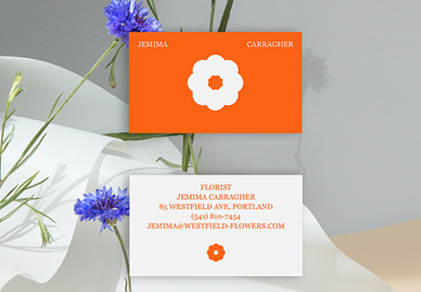
Paso 1 | Selecciona una plantilla de tarjeta de presentación
Elige una plantilla de nuestra gama de diseños de tarjeta personal. También puedes previsualizar la plantilla en una ventana emergente más grande para ver con más detalle el diseño de la tarjeta.
Antes de comenzar:
- Este no es el diseño final de tu tarjeta personal. Puedes personalizarlo más tarde.
- Puedes cambiar el destino de envío de tu pedido haciendo clic en el icono de la bandera en la parte superior derecha.

Para seleccionar una plantilla de tarjeta de presentación:
- Ve al creador de tarjetas de presentación Wix Business Card Maker.
- Haz clic en Empieza ahora.
- Elige qué hacer a continuación:
- Pasa el cursor sobre una plantilla y haz clic en Vista previa para verla más de cerca.
- Haz clic en Ver todas las plantillas junto a Tarjetas de presentación para ver todas las plantillas disponibles.
- Pasa el cursor sobre una plantilla y haz clic en Personalizar para seleccionarla.
- (Solo la primera vez) Haz clic en Aceptar en la ventana emergente.
- Agrega información sobre tu negocio
Nota: Puedes agregar detalles adicionales más adelante, al personalizar la tarjeta. - Haz clic en Guardar y continuar.
- Haz clic en Personalizar al pasar el cursor sobre el diseño de la tarjeta personal elegida.
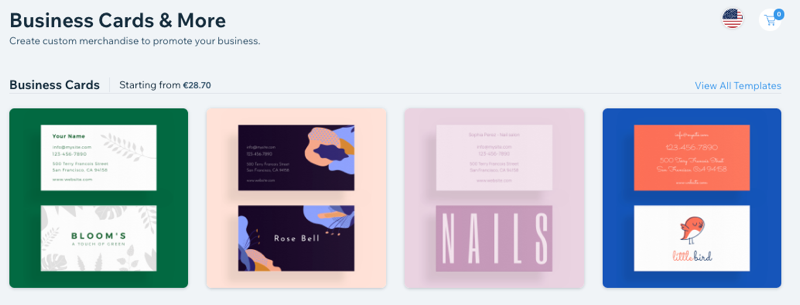
Paso 2 | Diseña tu tarjeta de presentación
Después de elegir la plantilla, puedes comenzar a diseñarla desde el editor donde puedes personalizar, entre otras cosas, el texto, la imagen y el color de la tarjeta.
Es posible que también desees cambiar la ubicación de un elemento. Puedes reposicionar los elementos arrastrándolos y soltándolos, u organizar los elementos superpuestos usando la barra de herramientas sobre el diseño de la tarjeta, que aparecerá al hacer clic en el elemento.
Edita el otro lado de la tarjeta haciendo clic en Ver dorso/Ver frente.


Haz clic en una de las siguientes opciones para aprender a personalizarla:
Texto
Formas
Arte vectorial
Imagen
Fondo
¿Cuál es el siguiente paso?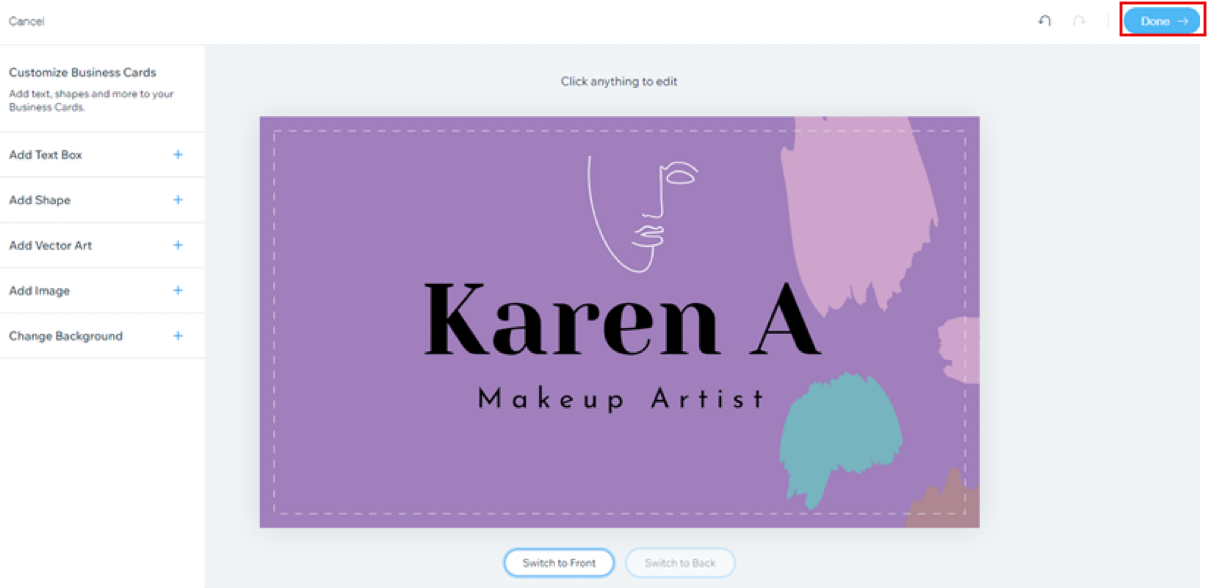
Una vez que termines de personalizar el diseño, haz clic en Hecho en la parte superior derecha para elegir el tipo de papel y la cantidad de tarjetas que quieres encargar.
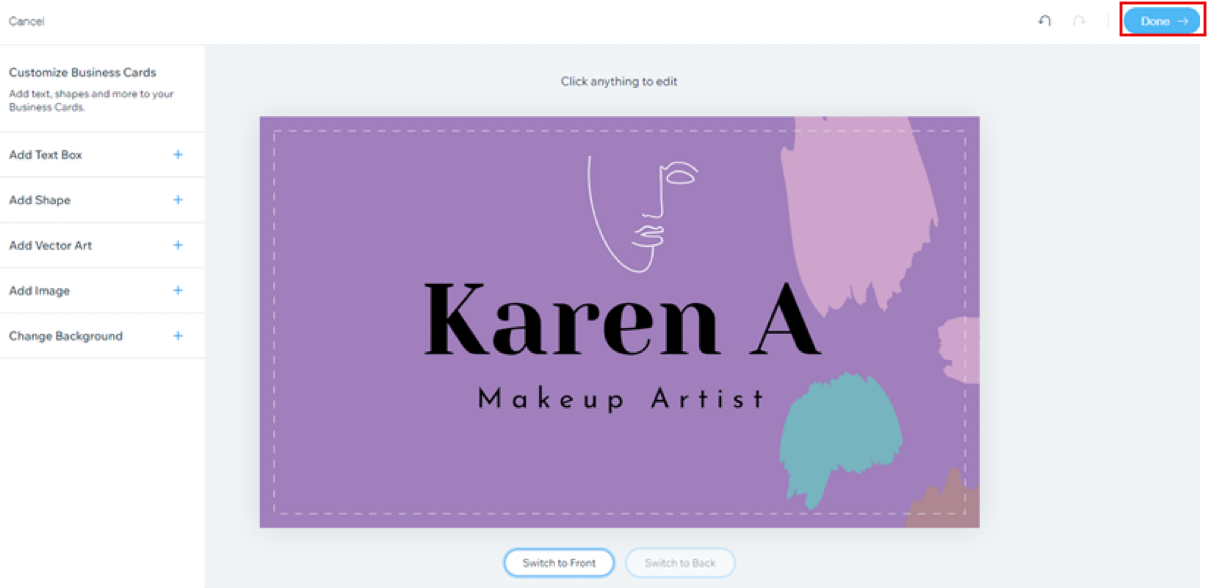
Paso 3 | Elige el tipo y la cantidad de papel
Después de personalizar la tarjeta de presentación, es hora de elegir el tipo de papel para la tarjeta. Desde aquí, también puedes elegir la cantidad de tarjetas que deseas encargar.
Para elegir el tipo de papel y la cantidad:
- Haz clic en el menú desplegable Tipo de papel y selecciona el grosor y el acabado del papel que deseas.
- Haz clic en el menú desplegable Cantidad y selecciona cuántas tarjetas quieres pedir (250, 500 o 1000 tarjetas).
- Haz clic en Agregar al carrito.
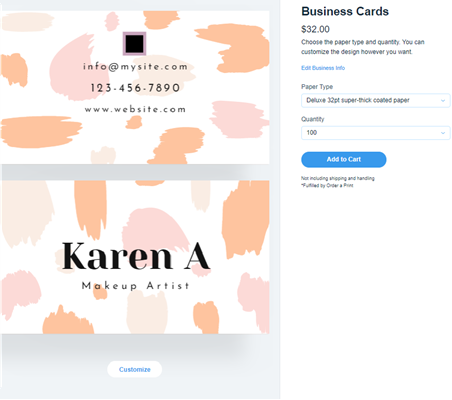
Paso 4 | Completa el pedido
Después de elegir el tipo de papel y la cantidad de tarjetas, puedes finalizar el pedido y realizar la compra.
Para completar tu pedido:
- Haz clic en el icono Carrito
 en la esquina superior derecha.
en la esquina superior derecha. - Haz clic en Proceder al pago.
- Agrega los detalles de envío.
- Haz clic en Guardar y continuar.
- Agrega los detalles del pago.
- Haz clic en Realizar compra.
Paso 5 | Verifica el estado de tu pedido
Una vez que hayas completado el pedido, puedes verificar el estado del mismo y rastrearlo directamente desde el Creador de tarjetas personales de Wix.
Para verificar el estado de tu pedido:
- Ve al creador de tarjetas de presentación Wix Business Card Maker.
- Haz clic en Historial de pedidos en la parte superior.
- Haz clic en Ver artículos junto al pedido correspondiente.
- Haz clic en Seguir pedido en Número de seguimiento.
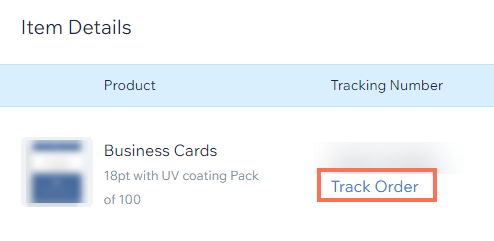
Preguntas frecuentes
Haz clic en una de las siguientes preguntas para obtener más información.
¿Puedo obtener una vista previa de la plantilla de la tarjeta de presentación antes de personalizarla?
¿Cuántas tarjetas de presentación puedo pedir a la vez?
¿Puedo cancelar el pedido de mis tarjetas de presentación o reportar que las tarjetas están dañadas?
¿Puedo editar mi tarjeta de presentación después de realizar el pedido?






